5 საუკეთესო გამოსწორება iMessage ფოტოებისთვის, რომლებიც არ ჩანს Photos აპში iPhone, iPad და Mac-ზე
Miscellanea / / November 23, 2023
iMessage გაძლევთ საშუალებას გააგზავნოთ და მიიღოთ ფოტოები, ვიდეოები, ხმოვანი შეტყობინებები და სხვა თქვენი კონტაქტებიდან. უახლესი განახლებით, თქვენ კი შეგიძლიათ გაგზავნეთ შემოწმება მდებარეობის მიღწევის თქვენი ETA გასაზიარებლად. როგორი ფოტოებიც არ უნდა მიიღოთ iMessage-ზე, მათი ნახვა შეგიძლიათ Photos აპში.
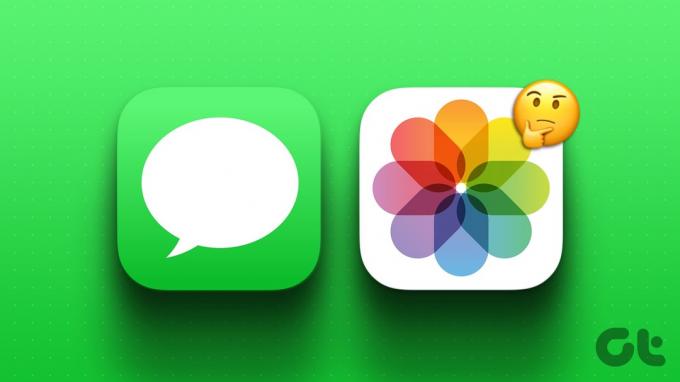
ზოგიერთი მომხმარებელი ჩივის, რომ მათი iMessage ფოტოები არ ჩანს Photos აპში მათი ჩამოტვირთვის შემდეგ. თუ თქვენც იგივეს აწყდებით, აქ არის საუკეთესო გადაწყვეტილებები ამ პრობლემის მოსაგვარებლად iPhone, iPad და Mac-ზე.
1. შეამოწმეთ „თქვენთან გაზიარებული“ კონტენტის პარამეტრები
iMessage-ზე თქვენი კონტაქტების მიერ გაზიარებული მთელი თქვენი გადმოწერილი კონტენტი ნაგულისხმევად გამოჩნდება Photos აპში. მაგრამ შეგიძლიათ გამორთოთ ან დამალოთ iMessage საუბრებში გაზიარებული კონტენტი Photos აპიდან. ამიტომ, ჩვენ გირჩევთ შეამოწმოთ ჩართულია თუ არა კონტენტზე წვდომა Photos აპისთვის iMessage-დან ჩამოტვირთვის შემდეგ.
iPhone-ზე და iPad-ზე
აი, როგორ შეგიძლიათ ჩართოთ ყველა კონტაქტის მიერ გაზიარებული ფოტოები.
Ნაბიჯი 1: გახსენით პარამეტრების აპი და შეეხეთ შეტყობინებებს.


ნაბიჯი 2: გადადით ქვემოთ და აირჩიეთ გაზიარებული თქვენთვის.

ნაბიჯი 3: გადადით ქვემოთ და შეეხეთ გადამრთველს Photos აპის გვერდით, რომ ნახოთ ყველა თქვენი გადმოწერილი ფოტო.
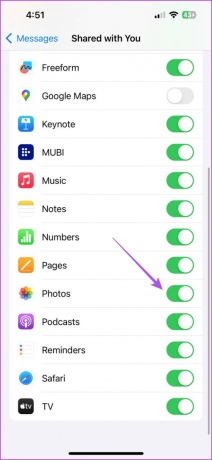
ნაბიჯი 4: დახურეთ პარამეტრები და გახსენით Photos აპი, რათა შეამოწმოთ პრობლემა მოგვარებულია თუ არა.

თქვენ ასევე შეგიძლიათ შეამოწმოთ, გაქვთ თუ არა უფლება, რომ კონკრეტული კონტაქტებიდან გაზიარებული კონტენტი ხილული იყოს Photos აპში.
სტეპი 1: გახსენით Messages აპი თქვენს iPhone-ზე ან iPad-ზე.

ნაბიჯი 2: გახსენით ჩატი თქვენს კონტაქტთან და შეეხეთ საკონტაქტო ფოტოს ზედა ნაწილში.
ნაბიჯი 3: გადადით ქვემოთ და შეეხეთ გადამრთველს "ჩვენება თქვენთან გაზიარებულში" გვერდით, რათა ჩართოთ მედიაზე წვდომა Photos აპიდან.

ნაბიჯი 4: დახურეთ პარამეტრები და გახსენით Photos აპი, რათა შეამოწმოთ პრობლემა მოგვარებულია თუ არა.

Mac-ზე
Ნაბიჯი 1: დააჭირეთ Command + Spacebar კლავიატურის მალსახმობას Spotlight Search-ის გასახსნელად, ჩაწერეთ შეტყობინებებიდა დააჭირეთ დაბრუნებას.

ნაბიჯი 2: გახსენით ჩატი თქვენს კონტაქტთან და დააწკაპუნეთ "i" ხატულაზე კონტაქტის სახელის გვერდით ზედა.

ნაბიჯი 3: გადადით ქვემოთ და შეამოწმეთ, ჩართულია თუ არა „თქვენთან გაზიარებულში“ ჩვენება.

ნაბიჯი 4: ამის შემდეგ დააჭირეთ შეტყობინებებს ზედა მარცხენა კუთხეში და აირჩიეთ პარამეტრები.

ნაბიჯი 5: დააწკაპუნეთ ჩანართზე "გაზიარებული თქვენთან ერთად".

ნაბიჯი 6: გადადით ქვემოთ და დარწმუნდით, რომ Photos აპს მიეცა წვდომა თქვენთან iMessage-ზე გაზიარებულ ყველა კონტენტზე.
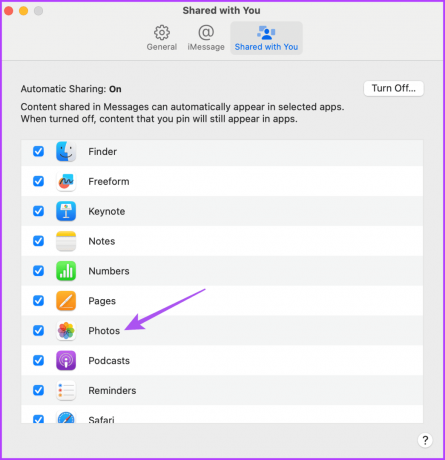
2. ჩართეთ iCloud სინქრონიზაცია
თუ ჯერ კიდევ ვერ პოულობთ iMessage-ის ფოტოებს Photos აპში, უნდა შეამოწმოთ და ჩართოთ iCloud სინქრონიზაცია თქვენს Apple მოწყობილობებზე. ეს უზრუნველყოფს, რომ თქვენთან გაზიარებული კონტენტი ინახება iCloud-ში და ხელმისაწვდომი იქნება Apple-ის ნებისმიერი მოწყობილობიდან.
iPhone-ზე და iPad-ზე
Ნაბიჯი 1: გახსენით პარამეტრების აპი თქვენს iPhone-ზე ან iPad-ზე და შეეხეთ თქვენი ანგარიშის სახელს.


ნაბიჯი 2: შეეხეთ iCloud-ს და აირჩიეთ ყველას ჩვენება.

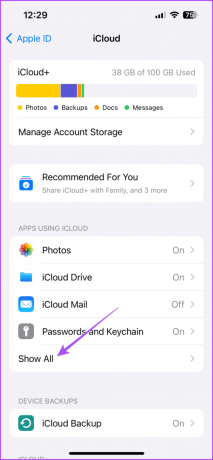
ნაბიჯი 3: გადადით ქვემოთ და შეეხეთ გადამრთველს Photos აპის გვერდით.

ნაბიჯი 4: დაელოდე ცოტა ხანს. შემდეგ დახურეთ პარამეტრები და გახსენით Photos აპი, რათა შეამოწმოთ პრობლემა მოგვარებულია თუ არა.

Mac-ზე
Ნაბიჯი 1: დააჭირეთ Command + Spacebar კლავიატურის მალსახმობას Spotlight Search-ის გასახსნელად, ჩაწერეთ Სისტემის პარამეტრები, და დააჭირეთ დაბრუნებას.

ნაბიჯი 2: დააწკაპუნეთ თქვენი ანგარიშის სახელზე ზედა მარცხენა კუთხეში და შემდეგ დააჭირეთ iCloud-ს.

ნაბიჯი 3: დააჭირეთ ფოტოებს.

ნაბიჯი 4: დააწკაპუნეთ გადართვაზე შემდეგი Sync This Mac სინქრონიზაციის გასააქტიურებლად. შემდეგ დააჭირეთ შესრულებულია.

ნაბიჯი 5: დაელოდეთ ცოტა ხანს და შემდეგ გახსენით Photos აპი, რათა შეამოწმოთ პრობლემა მოგვარებულია.
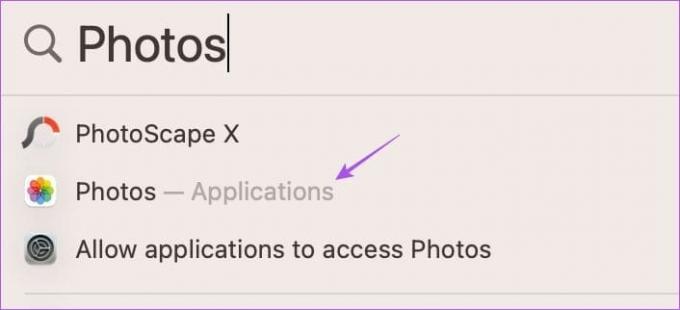
თუ თქვენ გაქვთ ბევრი კონტენტი გაზიარებული თქვენი კონტაქტებიდან, შეამოწმეთ თქვენი iCloud მეხსიერება.
3. შეამოწმეთ შეტყობინებების ისტორიის პარამეტრები
iMessage გაძლევთ საშუალებას შეინახოთ თქვენი ტექსტური შეტყობინებები 30 დღემდე, ერთი წელი და სამუდამოდ. ასე რომ, თქვენ უნდა შეამოწმოთ თქვენს მოწყობილობაზე შეტყობინებების ისტორიის შესანახად არჩეული პარამეტრი.
iPhone-ზე და iPad-ზე
Ნაბიჯი 1: გახსენით პარამეტრების აპი თქვენს iPhone-ზე ან iPad-ზე და შეეხეთ Messages-ს.


ნაბიჯი 2: გადადით ქვემოთ და შეეხეთ შეტყობინებების ისტორიას.

ნაბიჯი 3: შეამოწმეთ თქვენი პრიორიტეტი, რომელიც არჩეულია ძველი iMessage ტექსტების შესანახად.
Mac-ზე
Ნაბიჯი 1: დააჭირეთ Command + Spacebar კლავიატურის მალსახმობას Spotlight Search-ის გასახსნელად, ჩაწერეთ შეტყობინებებიდა დააჭირეთ დაბრუნებას.

ნაბიჯი 2: დააჭირეთ შეტყობინებებს ზედა მარცხენა კუთხეში და აირჩიეთ პარამეტრები.

ნაბიჯი 3: შეამოწმეთ თქვენი პრეფერენციები ძველი iMessage ტექსტების შესანახად.

4. აიძულეთ გასვლა და ხელახლა გაუშვით Messages აპი
მას შემდეგ რაც გაიგებთ ყველაფერს, გირჩევთ იძულებით დატოვოთ და ხელახლა გაუშვათ Messages აპი თქვენს მოწყობილობებზე. ეს აპს ახალ დაწყებას მისცემს.
iPhone-ზე და iPad-ზე
Ნაბიჯი 1: მთავარ ეკრანზე გადაფურცლეთ ზემოთ და ხანგრძლივად აპის ფანჯრების გამოსაჩენად.
ნაბიჯი 2: გადაფურცლეთ მარჯვნივ Messages აპის მოსაძებნად და გადაფურცლეთ ზემოთ ფანჯრის მოსახსნელად.

ნაბიჯი 3: ხელახლა გაუშვით Messages აპი და შეამოწმეთ პრობლემა მოგვარებულია თუ არა.

Mac-ზე
Ნაბიჯი 1: დააჭირეთ Apple-ის ლოგოს ზედა მარცხენა კუთხეში და აირჩიეთ Force Quit.
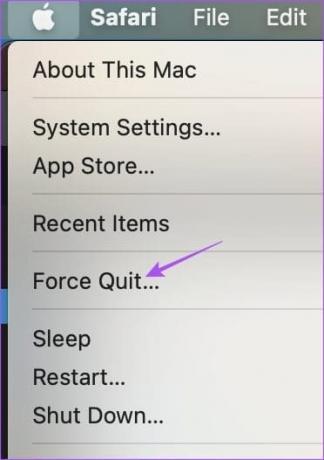
ნაბიჯი 2: აირჩიეთ Messages და დააჭირეთ ღილაკს Force Quit.
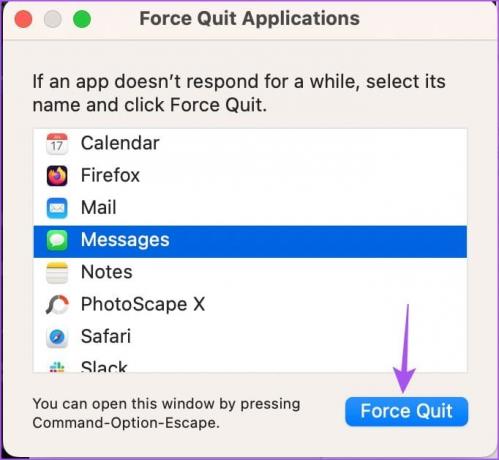
ნაბიჯი 3: ხელახლა გახსენით Messages და შეამოწმეთ პრობლემა მოგვარებულია თუ არა.

5. განაახლეთ პროგრამული ვერსია
ვინაიდან Messages და Photos არის სისტემის აპები, შეგიძლიათ დააინსტალიროთ iOS, iPadOS და macOS-ის ახალი ვერსია. ეს ამოიღებს ამ პრობლემის გამომწვევ ყველა შეცდომას.
განაახლეთ iOS და iPadOS
Ნაბიჯი 1: გახსენით პარამეტრების აპი და შეეხეთ გენერალს.

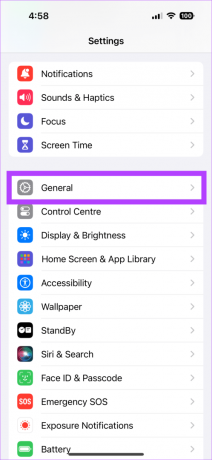
ნაბიჯი 2: აირჩიეთ პროგრამული უზრუნველყოფის განახლება და დააინსტალირეთ, თუ ის ხელმისაწვდომია.

ნაბიჯი 3: ამის შემდეგ გახსენით Photos აპი და შეამოწმეთ პრობლემა მოგვარებულია თუ არა.

განაახლეთ macOS
Ნაბიჯი 1: დააჭირეთ Command + Spacebar კლავიატურის მალსახმობას Spotlight Search-ის გასახსნელად, ჩაწერეთ შეამოწმეთ პროგრამული უზრუნველყოფის განახლება, და დააჭირეთ დაბრუნებას.
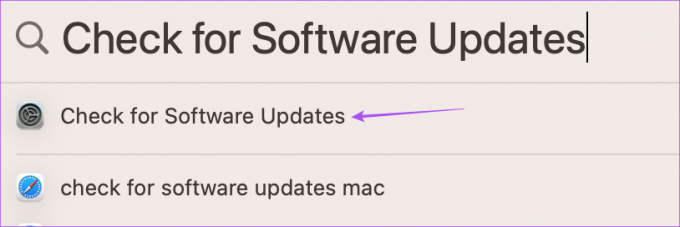
ნაბიჯი 2: ჩამოტვირთეთ და დააინსტალირეთ განახლება, თუ ის ხელმისაწვდომია.
ნაბიჯი 3: ამის შემდეგ გახსენით Photos აპი და შეამოწმეთ პრობლემა მოგვარებულია თუ არა.
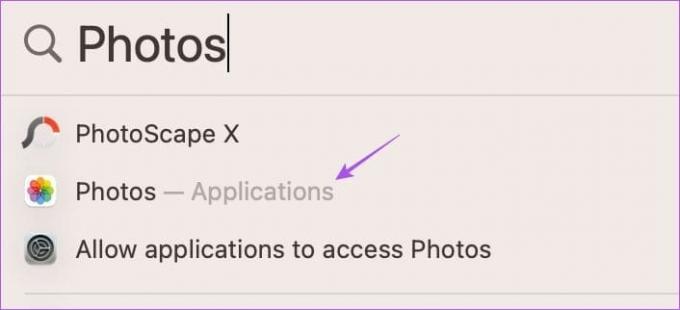
შეამოწმეთ iMessage კონტენტი Photos აპში
ეს გადაწყვეტილებები დაგეხმარებათ მოაგვაროთ პრობლემა, რომ iMessage ფოტოები არ გამოჩნდება Photos აპში. ამის შემდეგ, თქვენ აღარ მოგიწევთ ნადირობა სურათების გარშემო, რომლებსაც მიიღებთ Messages აპში. თუ თქვენ შეგიძლიათ მიმართოთ ჩვენს პოსტს iMessage-დან ფოტოების ჩამოტვირთვა საერთოდ შეუძლებელია.
ბოლოს განახლდა 2023 წლის 31 ოქტომბერს
ზემოთ მოყვანილი სტატია შეიძლება შეიცავდეს შვილობილი ბმულებს, რომლებიც დაგეხმარებათ Guiding Tech-ის მხარდაჭერაში. თუმცა, ეს არ იმოქმედებს ჩვენს სარედაქციო მთლიანობაზე. შინაარსი რჩება მიუკერძოებელი და ავთენტური.

Დაწერილია
პაურუშ ათვალიერებს iOS-სა და Mac-ს, სანამ ახლო შეხვედრები აქვს Android-სა და Windows-ს. სანამ მწერალი გახდებოდა, ის აწარმოებდა ვიდეოებს ბრენდებისთვის, როგორიცაა Mr. Phone და Digit და ხანმოკლე მუშაობდა კოპირაიტერად. თავისუფალ დროს ის იკმაყოფილებს ცნობისმოყვარეობას სტრიმინგის პლატფორმებისა და მოწყობილობების მიმართ, როგორიცაა Apple TV და Google TV. შაბათ-კვირას ის არის სრულ განაკვეთზე სინეფილი, რომელიც ცდილობს შეამციროს თავისი დაუსრულებელი საყურადღებო სია, რომელიც ხშირად აგრძელებს მას.



